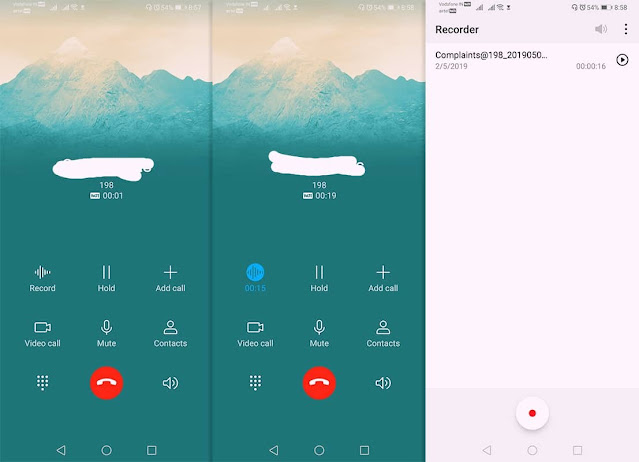كيفية إلغاء تثبيت Avast Antivirus
Avast Antivirus هو برنامج أمان على الإنترنت يوفر خدمات مثل أمان المتصفح، وبرامج مكافحة الفيروسات، وجدار الحماية، ومكافحة التصيد الاحتيالي، ومكافحة التجسس، وما إلى ذلك، وهو متوافق مع جميع أنظمة العمليات الرئيسية التي تشمل Windows و macOS و Android و iOS.
قد يكون هناك عدة أسباب بسبب ذلك، قد تشعر بالحاجة إلى إلغاء تثبيت Avast من جهازك. ولكن، وضع الدفاع الذاتي الخاص في Avast والذي تم تصميمه لمنع البرامج الضارة من إلغاء تثبيته من جهازك يمكن أن يمنعك من إلغاء التثبيت!
وبالتالي، نحن هنا مع بعض من أفضل الطرق التي يمكنك استخدامها لإلغاء تثبيت Avast من جهازك.
قد يهمك: أفضل 4 جدران حماية مجانية لنظام التشغيل الويندوز
كيفية إلغاء تثبيت Avast Antivirus
قبل أن تبدأ في تنفيذ أي طريقة، قم بتعطيل وضع الدفاع الذاتي من Avast. الخطوات المتبعة في تعطيله مذكورة أدناه.
كيف يتم تعطيل وضع الدفاع الذاتي في Avast؟
الخطوة 1 – قم بتشغيل Avast على جهازك وانقر فوق خيار ” القائمة “، والذي ستجده في الزاوية العلوية اليمنى من واجهته.
الخطوة 2 – سيظهر مربع منسدل على شاشتك. انقر فوق ” الإعدادات ” من قائمة الخيارات.
الخطوة 3 – سيتم عرض نافذة إعدادات Avast على شاشتك. انقر فوق ” عام ” ثم انقر فوق ” استكشاف الأخطاء وإصلاحها ” من القائمة.
الخطوة 4 – ابحث عن خيار ” Enable Self-Defense ” من القائمة وقم بإلغاء تحديد خانة الاختيار الخاصة به لتعطيله.
الآن بعد أن قمت بتعطيل وضع الدفاع الذاتي بنجاح، دعنا نلقي نظرة على طرق إلغاء تثبيت Avast.
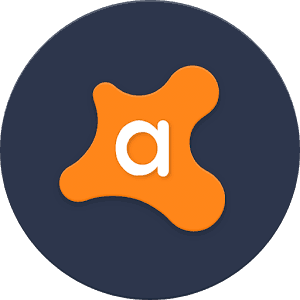
الطريقة الأولى: استخدام لوحة التحكم.
الخطوة 1 – قم بتشغيل لوحة التحكم على جهاز الكمبيوتر الخاص بك وانقر فوق خيار ” البرامج والميزات “.
الخطوة 2 – من قائمة التطبيقات، ابحث عن Avast وقم بتمييزه.
الخطوة 3 – الآن، انقر فوق خيار ” إلغاء التثبيت ” لبدء عملية إلغاء تثبيت Avast من جهازك.
الخطوة 4 – سيتم تشغيل نافذة تكوين Avast على جهازك. يتكون من خيارات لتحديث Avast وإصلاحها وتعديله وإلغاء تثبيته من جهازك. انقر فوق خيار ” إلغاء التثبيت “.
الخطوة 5- اتبع الخيارات التي تظهر على الشاشة لإلغاء تثبيت Avast تمامًا من جهازك. أعد تشغيل جهازك في نهاية العملية لإنهائه.
عند إعادة التشغيل، ستلاحظ أنه تم إلغاء تثبيت Avast بنجاح من جهازك.
الطريقة 2: استخدام أداة إلغاء التثبيت من Avast.
إذا كنت تواجه خطأ في الطريقة أعلاه، فيمكنك الاستفادة من الأداة المساعدة لإلغاء التثبيت من Avast لإلغاء تثبيت Avast. يتم سرد الخطوات المتضمنة في هذه الطريقة أدناه.
الخطوة 1 – قم بتنزيل Avast Uninstall Utility. يمكنك استخدام الرابط أدناه لتنزيله مباشرة على جهازك.
https://files.avast.com/iavs9x/avastclear.exe
الخطوة 2 – انتقل إلى الموقع حيث تم تنزيل الأداة المساعدة وقم بتشغيلها كمسؤول.
الخطوة 3 – اسمح للأداة بإجراء تغييرات على جهازك وإعادة تشغيله في الوضع الآمن.
الخطوة 4 – الآن، حدد الموقع حيث يتم تخزين ملفات Avast antivirus في جهازك، ثم انقر فوق خيار ” إلغاء التثبيت “.
الخطوة 5 – ستبدأ عملية إلغاء التثبيت وبمجرد نجاحها، ستطلب إذنك لإعادة تشغيل جهازك لإكمال العملية.
بمجرد إعادة التشغيل، ستلاحظ أن Avast قد تمت إزالته من نظامك.
الطريقة الثالثة: استخدام برنامج IObit Uninstaller.
هذه أداة مفيدة أخرى يمكنك استخدامها لإلغاء تثبيت Avast. الخطوات المطلوب تنفيذها هي كما يلي.
الخطوة 1 – قم بتنزيل وتثبيت برنامج IObit Uninstaller على جهازك من موقعه الرسمي.
الخطوة 2 – بمجرد التثبيت، قم بتشغيله وحدد Avast antivirus من قائمة التطبيقات. ثم، انقر فوق خيار ” إلغاء التثبيت ” لبدء عملية إلغاء التثبيت.
الخطوة 3 – سيسألك برنامج إلغاء التثبيت بعد ذلك عما إذا كنت تريد إلغاء تثبيت Avast بشكل دائم أو إعادة تثبيته. حدد خيار ” إلغاء التثبيت ” واستمر في إعادة تشغيل جهازك.
ملاحظة: تمامًا مثل الأداة المساعدة Avast و IObit Uninstaller، هناك العديد من برامج إلغاء التثبيت الأخرى التي يمكنك استخدامها لإلغاء تثبيت Avast. الخطوات المتضمنة سهلة وتظل كما هي بالنسبة لمعظم برامج إلغاء التثبيت.
استنتاج:
هذه بعض من أفضل الطرق وأسهلها التي يمكنك استخدامها لإلغاء تثبيت Avast من جهازك. ومع ذلك، يجب أن يكون لديك برنامج مكافحة فيروسات على جهازك لحمايته من أي تهديد أو فيروسات، مما قد يتسبب في إلحاق الضرر بجهازك والبيانات المخزنة فيه.
إذا كنت تعرف أي طريقة أفضل لإلغاء تثبيت Avast، فالرجاء إخبارنا بها في قسم التعليقات أدناه.